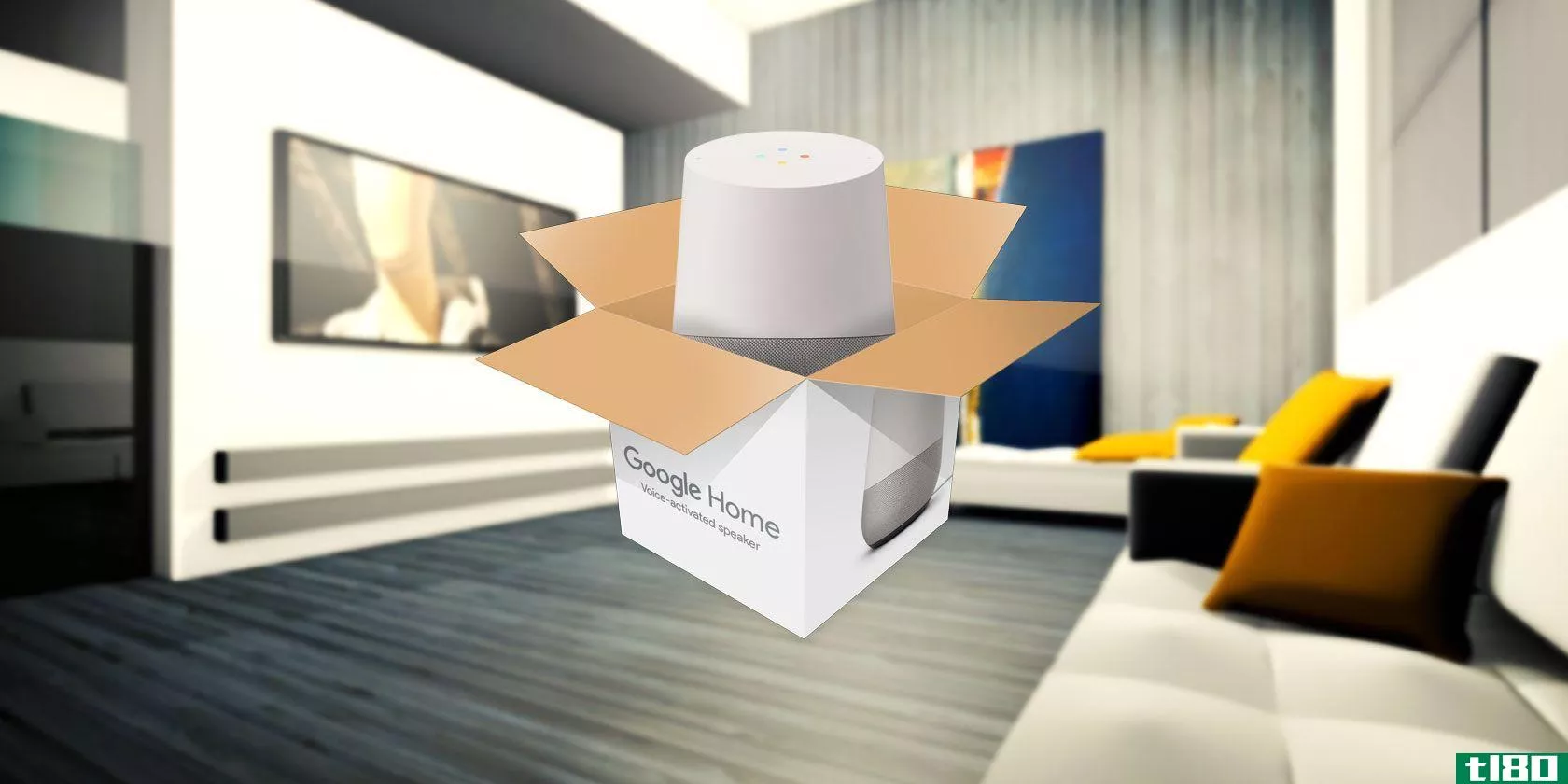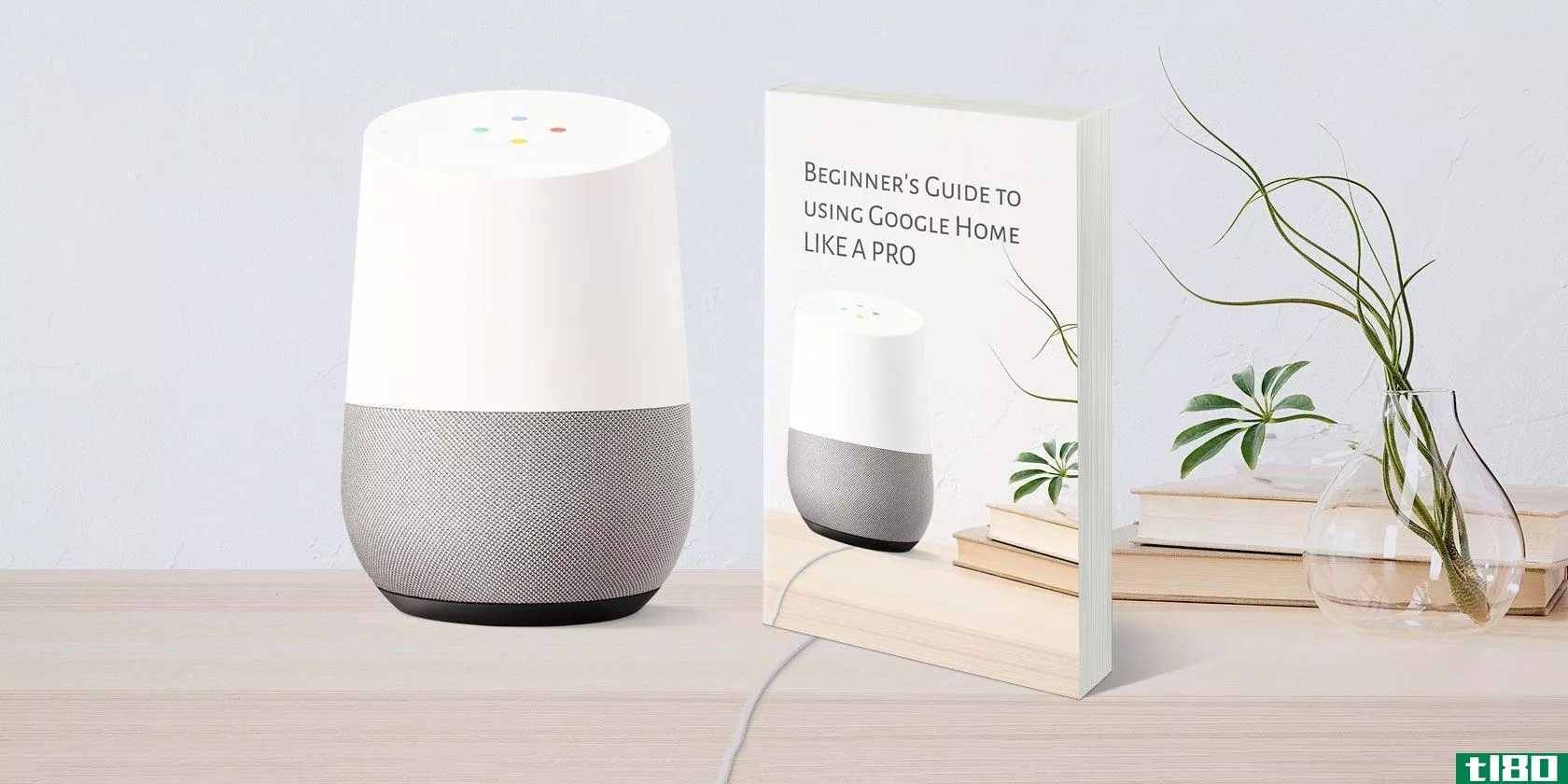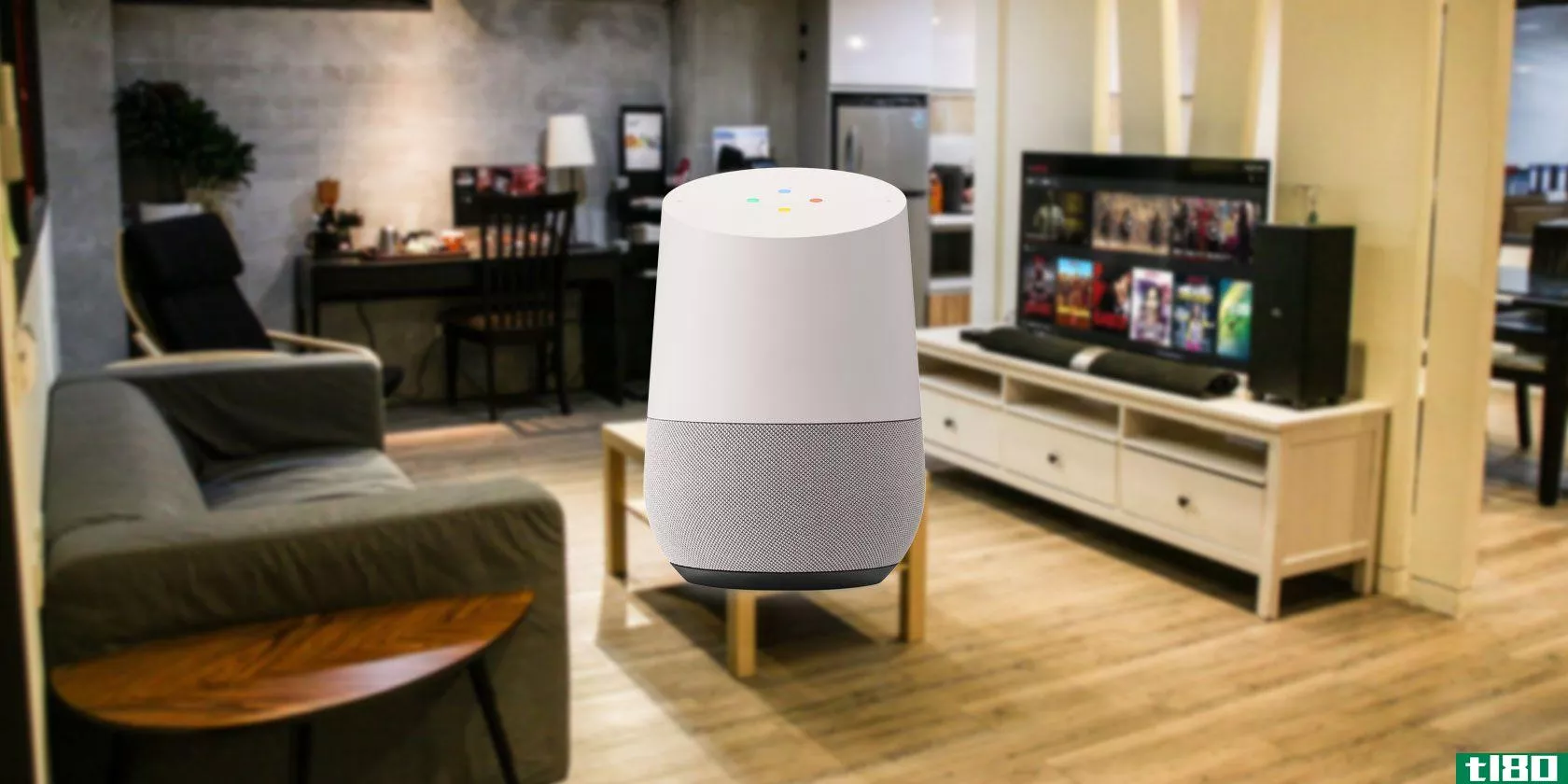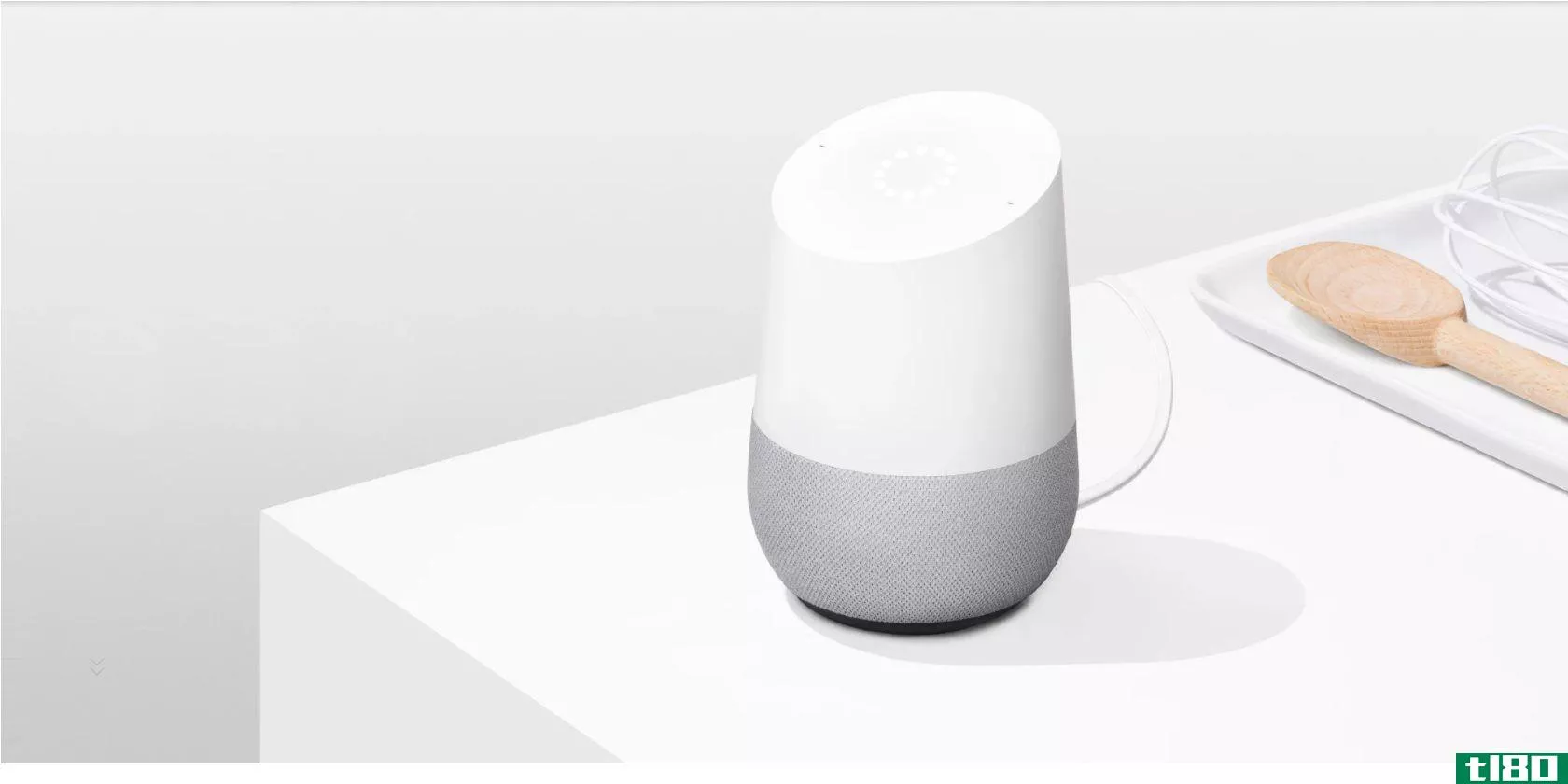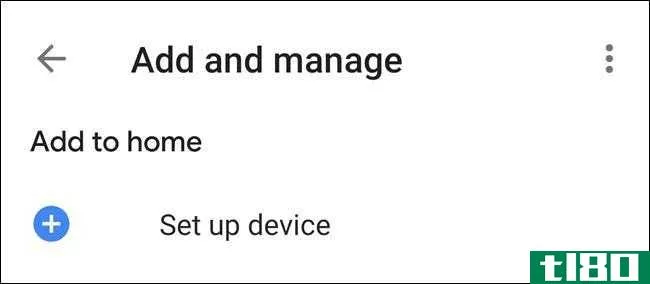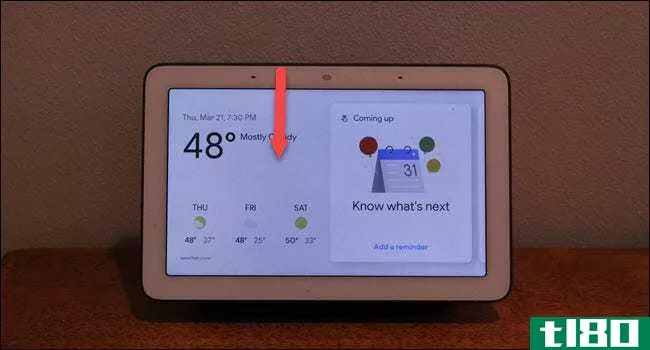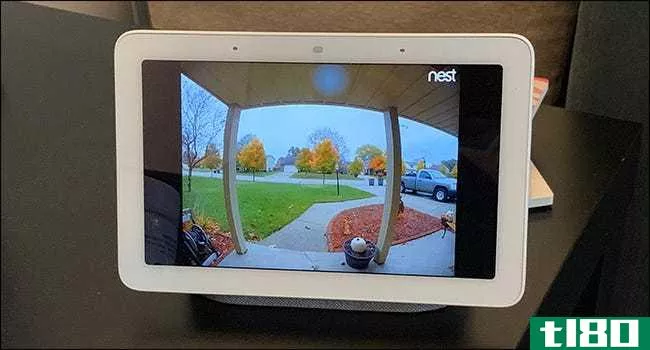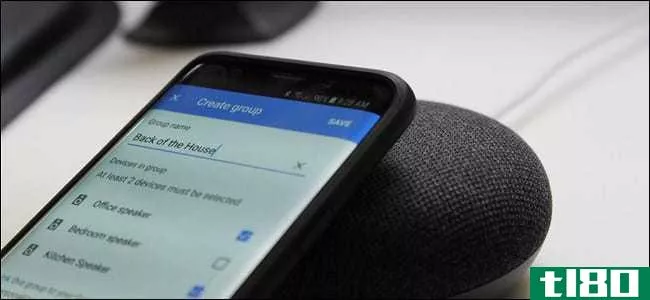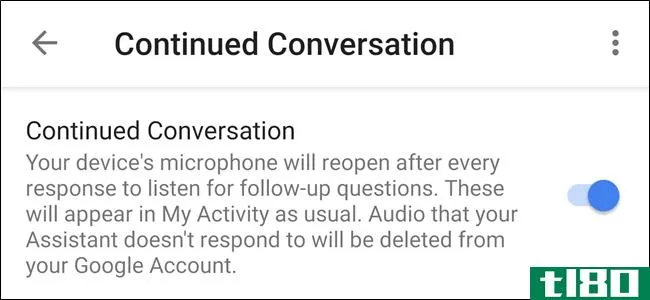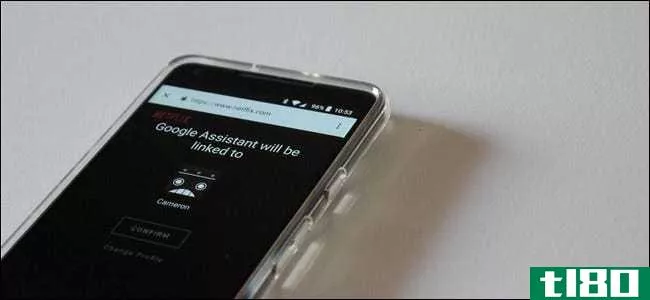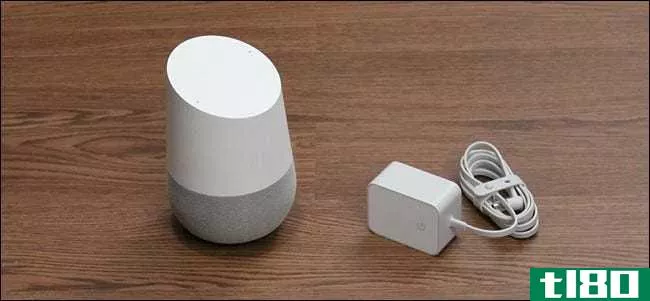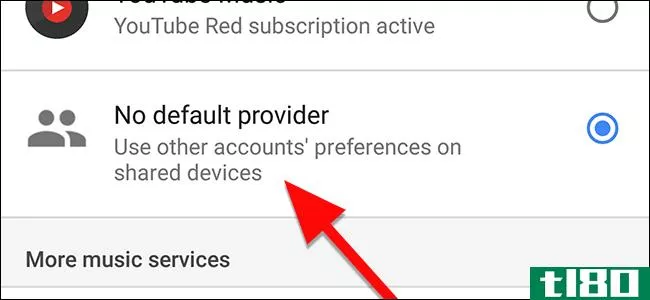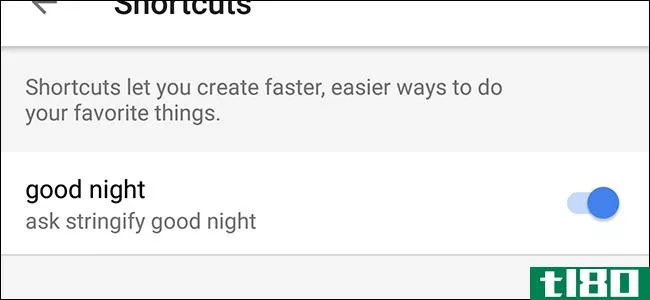如何设置googlehome
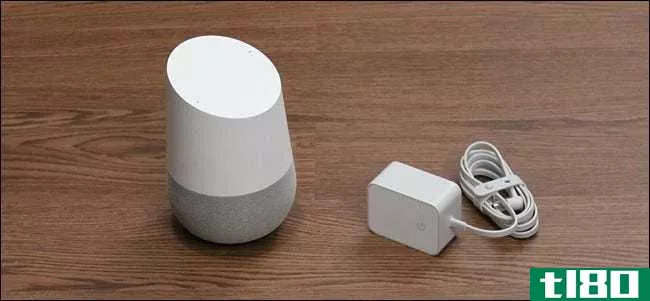
googlehome是语音助理设备市场的一个新进入者,亚马逊回声(amazoneecho)在这一市场已经统治了近两年,成为无人能敌的胜利者。下面是如何设置您的谷歌家庭设备,并开始发出语音命令完全免提。
什么是谷歌主页,为什么我想要一个(google home and why would i want one)?

googlehome本质上是Google版的amazoneecho。它可以让你做几乎相同的事情,你可以做你的Android的语音助手,但没有拿出你的**来使用它。相反,它是一个独立的设备,坐在你的办公桌,工作台或边桌上,随时准备去当你想问一个问题或发出语音命令。
如果你还没有一个亚马逊Echo,但想看看所有的大惊小怪是什么,得到谷歌主页是一个替代品,你可以研究,特别是因为它只需129美元,而Echo的价格是179美元。
诚然,Echo现在可能是一个更好的选择,因为它支持更多的智能家居设备,但是Google Home有一些独有的功能,比如访问Google的海量知识库,或者控制Chromecast(这是Amazon做不到的)。
相关:如何设置和配置你的亚马逊回声
如何设置你的谷歌主页
设置googlehome只需要几分钟,然后你就可以去参加比赛了。一旦你**设备,它会自动启动,从那里你需要下载谷歌家庭应用到你的**,这是iOS和Android可用。
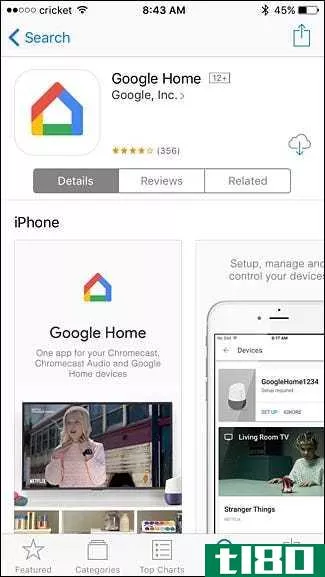
打开应用程序,点击屏幕右下角的“接受”。
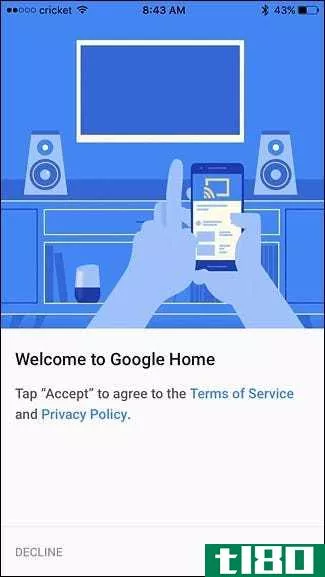
该应用程序将通知你,你的谷歌主页被发现。点击“继续”开始安装过程。
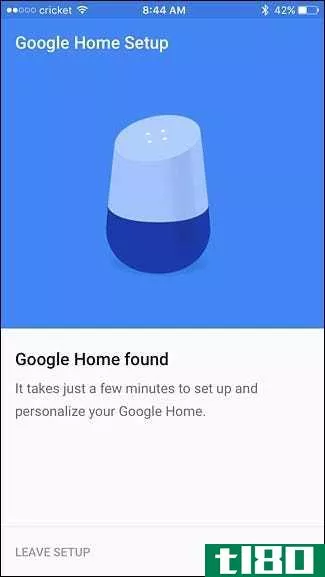
当应用程序连接到您的谷歌主页时,该设备将播放测试声音以确认它已连接。点击“播放测试声音”开始该过程。
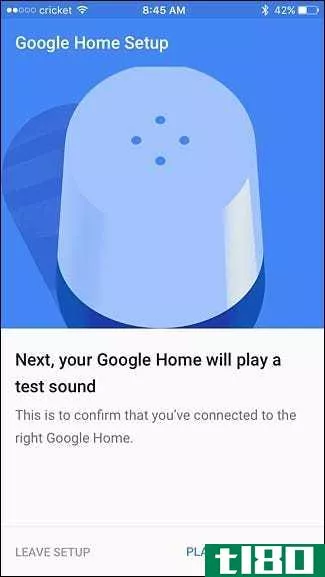
如果您听到Google Home设备发出声音,请点击右下角的“我听到了声音”。如果没有,请选择“重试”。
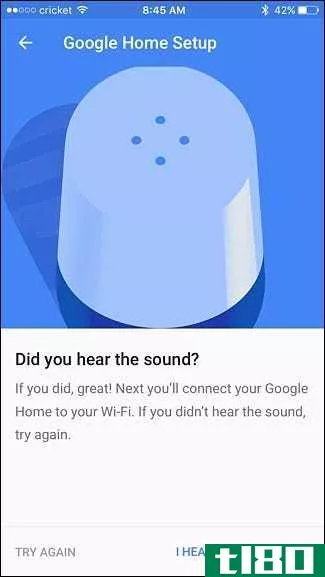
在下一个屏幕上,您将选择您的googlehome设备所在的房间。只需点击“选择一个房间”并选择一个房间。完成后,点击底部的“继续”。
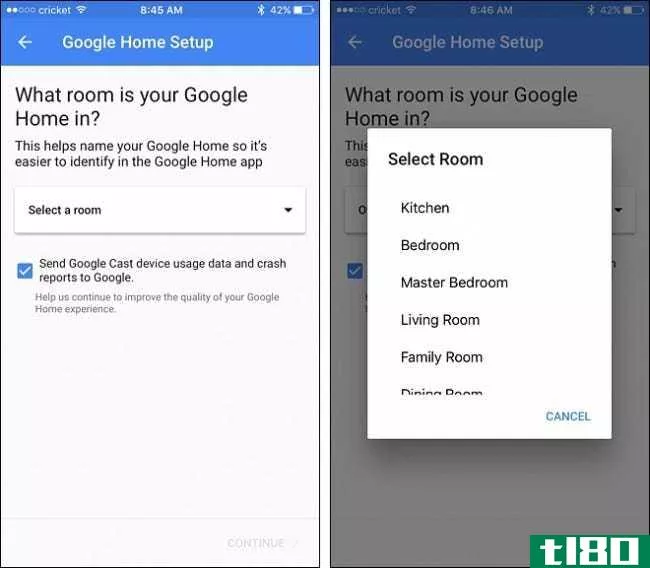
接下来,你将把你的googlehome连接到你的Wi-Fi网络。轻触“Select a Wi-Fi network”(选择Wi-Fi网络)并从列表中选择您的网络。
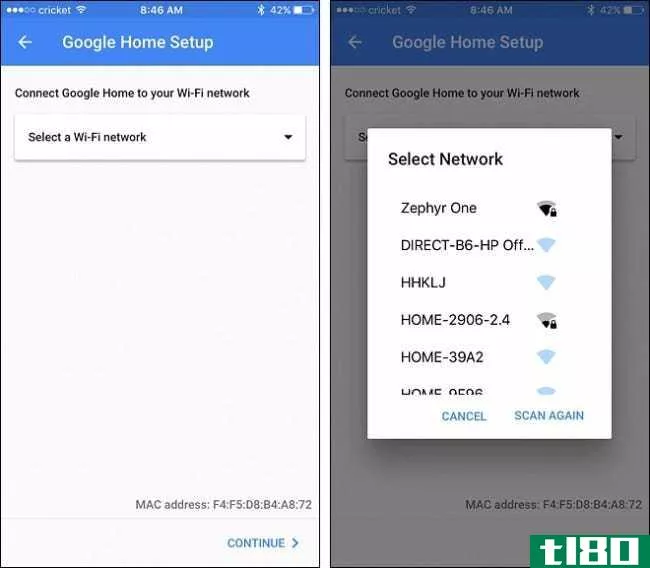
输入Wi-Fi网络的密码,然后点击底部的“继续”。
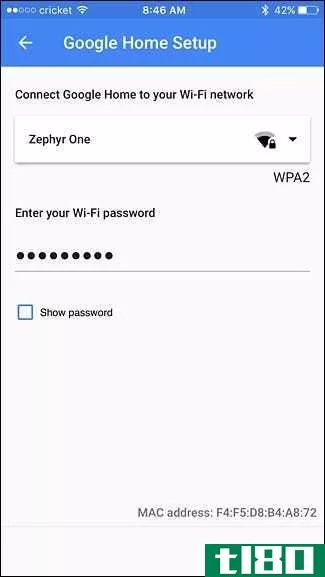
连接到Wi-Fi后,轻触“登录”。
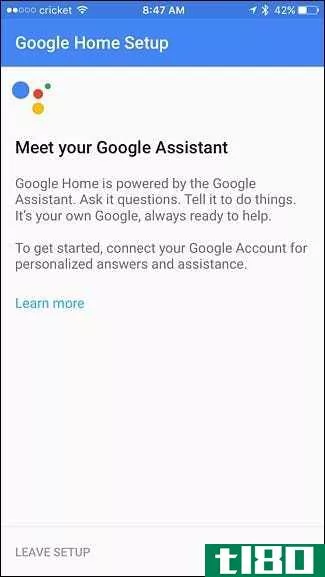
如果你已经在**上登录到其他谷歌应用程序,你的谷歌账户应该会自动弹出。点击“继续以[你的名字]”按钮。如果没有,您需要先登录您的谷歌帐户,然后再继续。
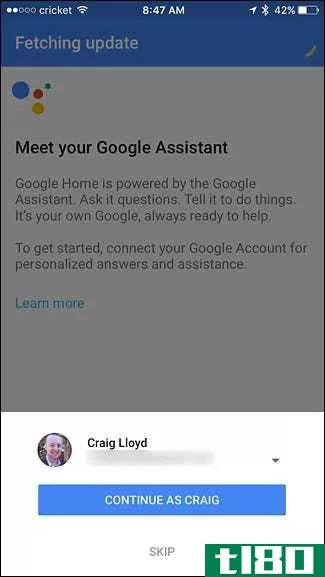
在下一个屏幕上,你会被问到googlehome是否可以访问你的个人信息,比如你的日历、笔记、航班信息等等。这使得googlehome可以通过某些语音命令(比如询问你今天的日程安排)为你提供更好的结果。请记住,在通话范围内的任何人都可以访问此信息。在底部选择“允许”或“跳过”。
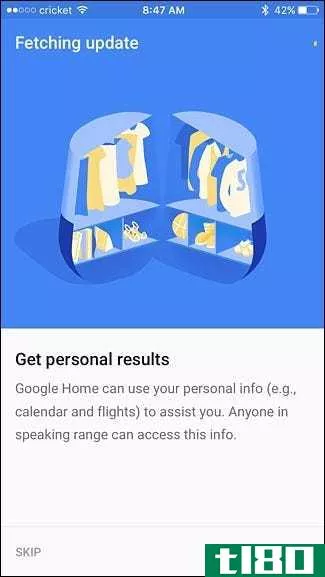
下一步是设置你的位置,并给予谷歌访问权限。该应用程序将尝试精确定位您的位置,但如果它以任何方式关闭,您可以点击右边的铅笔图标并手动输入您的位置。完成后,轻触底部的“设置位置”。
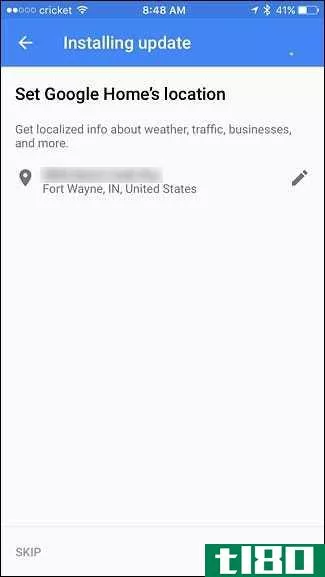
在下一个屏幕上,您可以选择是否要获取有关googlehome的最新新闻和信息的电子邮件通知。使用右侧的拨动开关,然后按“继续”。
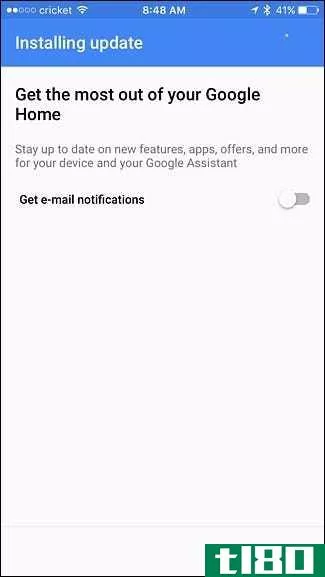
接下来,您将选择要在googlehome中使用的音乐流媒体提供商。显然,googleplay音乐和YouTube音乐是可以选择的,但你也可以链接到Spotify或Pandora。完成后点击“继续”进入下一步。

之后,你可能会收到一条消息,说你的谷歌主页仍在更新,所以坐一会儿,等待它完成。
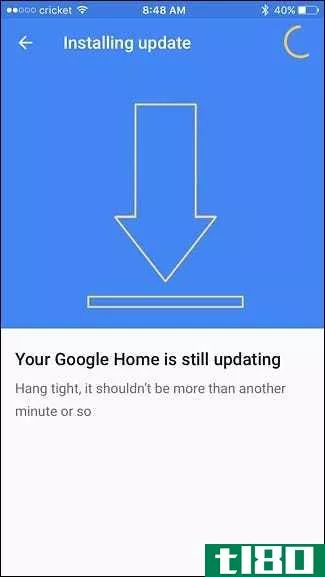
一旦完成更新,它将需要重新启动。点击右下角的“重新启动”。
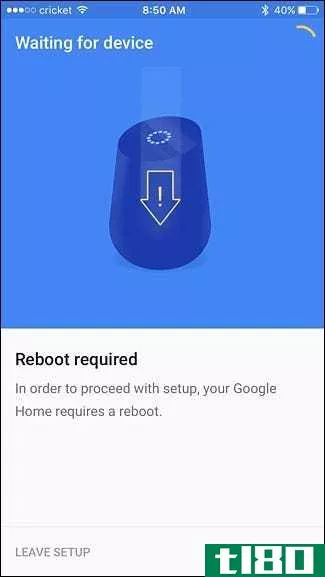
一旦重新启动,应用程序将显示安装已完成。点击“继续”进入教程或选择“跳过教程”。
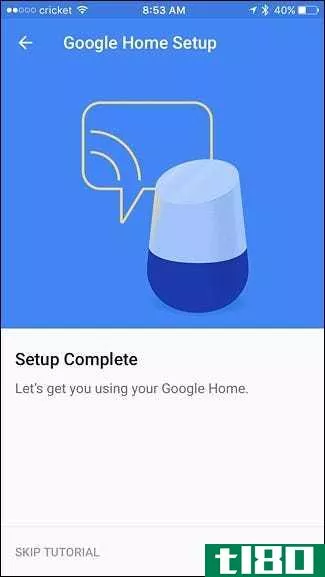
本教程只提供一些您可以使用的语音命令,并向您展示如何使用它们。点击最后一个屏幕上的“完成教程”退出。
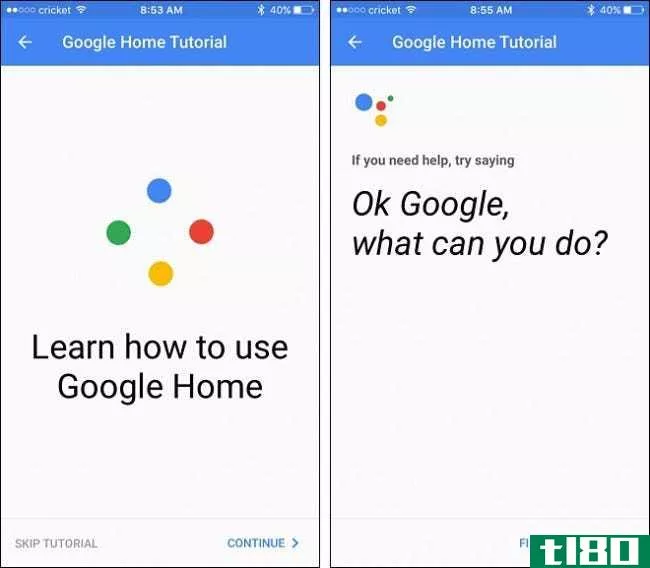
然后,您将被带到googlehome的设置屏幕(在那里探索和查看您可以自定义的内容可能是一个好主意)。点击左上角的后退箭头将进入应用程序的“设备”屏幕,您的谷歌主页将出现在列表中。
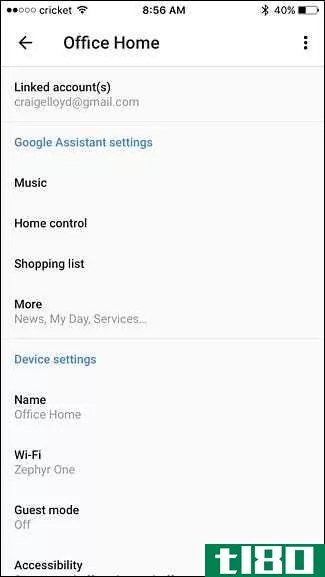
在这一点上,你的谷歌主页已经准备好了,你可以开始使用它。只要说“好的谷歌”,谷歌主页就会开始收听。在那之后,世界就是你的牡蛎。
- 发表于 2021-04-08 19:14
- 阅读 ( 171 )
- 分类:互联网
你可能感兴趣的文章
如何设置和使用谷歌主页
... 一个选择是googlehome。从搜索巨头和安卓系统的创造者,扬声器是由谷歌助手,可以做几乎任何你能想象的事情-从控制智能家居设备,回答最模糊的问题和更多。 ...
- 发布于 2021-03-14 02:16
- 阅读 ( 326 )
如何在googlehome上设置多个用户
googlehome首次上市时,人们对它的一大批评是无法添加多个Google账户。今年4月,Google终于推出了多用户支持,这比amazoneecho支持多个账户要好得多。 ...
- 发布于 2021-03-14 05:04
- 阅读 ( 200 )
完全初学者指南使用谷歌主页像一个专业
... 让我们带您了解googlehome的基础知识,如何使用它的现成命令,并向您展示如何添加新技能。即使没有独立的智能家居技术,你也可以通过这些技巧从你的谷歌家居中得到更多。 ...
- 发布于 2021-03-14 07:54
- 阅读 ( 242 )
如何使用googlehome作为未来的娱乐系统
googlehome想统治你的客厅。这家公司的Echo竞争对手的目的不仅仅是为你想的任何问题找到答案。 ...
- 发布于 2021-03-14 21:36
- 阅读 ( 244 )
googlehome继续对话:不要在命令前说“ok google”
...出了一项新功能来解决这个问题。这叫做持续对话,所有googlehome用户都应该启用它。 ...
- 发布于 2021-03-24 11:43
- 阅读 ( 208 )
如何通过一个应用程序控制整个smarthome
...的智能家居可能不需要非常复杂的例程,在这种情况下,googlehome或Alexa都可以作为您的单一应用程序使用。这里的好处是你所有的智能**,平板电脑和语音控制都在一个地方。 您必须确保所有设备都支持您选择的语音助手。不过...
- 发布于 2021-04-03 06:38
- 阅读 ( 167 )
如何在googlehome hub屏幕上更改智能灯泡的颜色
...谷歌HomeHub的触摸屏上选择颜色。下面是方法。 我们认为googlehome Hub是一个很棒的设备。从一个地方,你可以听到新闻,播放音乐,打开和关闭你的智能设备,并看到朋友和家人的照片。在紧要关头,它也成为一本很棒的食谱和Yo...
- 发布于 2021-04-03 18:14
- 阅读 ( 146 )
如何修复不会自动变暗的googlehome集线器
...非环境EQ不工作,如上图所示。在初始设置之后,上面的googlehome中心一点也没有变暗。工厂重置并不能解决问题。在googlehome应用程序中没有关闭环境EQ设置。原来googlehome Hub有一个隐藏的屏幕设置菜单。从这里环境均衡可以被禁...
- 发布于 2021-04-04 04:01
- 阅读 ( 71 )
如何在你的googlehome中心获得nest hello门铃通知
...页中心收到警报。 相关:当有人打电话给你时,如何让googlehome通知你 这是Google Home用户暂时可以利用的一个功能,但是有了Google Home Hub和它的内置屏幕,你现在可以在门铃响的时候自动弹出Nest Hello视频feed,不管怎样这都是更...
- 发布于 2021-04-04 06:47
- 阅读 ( 310 )
如何使用googlehome设置全屋音频
...容易做到的-一对夫妇切换,你将准备好滚动。 如何在googlehome中创建音频组 第一步是在googlehome应用程序中设置音频组。你可以用同一个扬声器创建多个群组,如果你有一堆房子,想要在不同的场合使用多个群组,这就很好了...
- 发布于 2021-04-05 01:30
- 阅读 ( 120 )